La fonctionnalité «En ce jour» de Facebook peut à tout le moins être ennuyeuse et, tout au plus, déclencher des souvenirs douloureux que vous ne voudrez peut-être pas nécessairement revoir. Voici un moyen de désactiver cette fonctionnalité pendant au moins un an.
Nous ne mentirons pas, nous n’aimons pas la fonctionnalité «En ce jour», et Facebook a été remarquablement sourd à ce sujet. Malgré une multitude de plaintes d’utilisateurs déclarant qu’ils n’en veulent pas ou n’en ont pas besoin, Facebook a apparemment refusé de permettre aux gens de simplement l’éteindre.
Il ne semble pas y avoir de raison pour que Facebook s’intéresse autant à notre nostalgie, mais quoi qu’il en soit, chaque jour où nous sommes, confrontés à ce qui s’est passé il y a un, deux, trois ans ce jour-là.
Comme nous l’avons dit, il n’y a aucun moyen de désactiver simplement cette fonctionnalité en gros, mais vous pouvez l’ajuster afin de ne plus voir ces messages dans au moins un an.
Tout est dans les préférences
Facebook vous montrera un souvenir chaque jour à condition que vous ayez publié quelque chose à cette date d’il y a un certain nombre d’années. Pour désactiver efficacement ces publications, vous devez cliquer sur la flèche dans le coin supérieur droit et sélectionner « Masquer la publication ».
 Nous faisons cela tous les jours et nous en avons assez.
Nous faisons cela tous les jours et nous en avons assez.
Facebook vous dira que c’est désolé, puis vous verrez un lien pour cliquer sur «Préférences de ce jour».

Dans les préférences, vous pouvez filtrer les personnes dont vous ne souhaitez pas recevoir de rappel, ou vous pouvez sélectionner une date ou une plage de dates. Dans ce cas, nous cliquons sur le lien «modifier» à côté des dates.
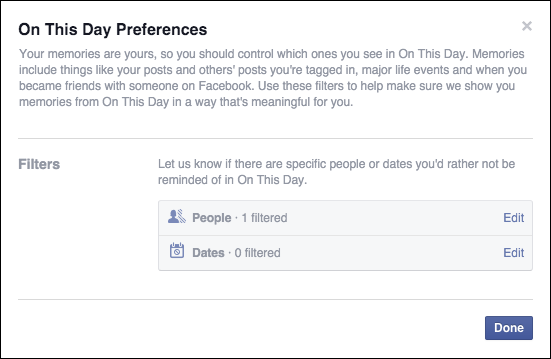 Ce n’est pas parce que vous ne vous êtes pas lié d’amitié avec certains souvenirs douloureux causant des personnes ne signifie pas nécessairement que vous ne verrez pas de souvenirs douloureux, c’est pourquoi vous devrez choisir une plage de dates à la place.
Ce n’est pas parce que vous ne vous êtes pas lié d’amitié avec certains souvenirs douloureux causant des personnes ne signifie pas nécessairement que vous ne verrez pas de souvenirs douloureux, c’est pourquoi vous devrez choisir une plage de dates à la place.
Sur l’écran suivant, cliquez sur «Sélectionner les dates».

Sélectionnez d’abord la date de début. Dans ce cas, nous allons simplement de l’avant et sélectionnons l’année la plus ancienne (2003) dans la liste déroulante.
 Notre histoire Facebook ne remonte pas à 2003 mais cela n’a pas d’importance dans ce cas, tant que nous avons une plage de dates qui couvre nos besoins.
Notre histoire Facebook ne remonte pas à 2003 mais cela n’a pas d’importance dans ce cas, tant que nous avons une plage de dates qui couvre nos besoins.
Pour notre date de fin, nous sélectionnons une date dans un an à partir de maintenant (2016), ce qui signifie que nous ne verrons aucun souvenir pour aucune période de 2003 à 2016, et vraisemblablement pendant au moins un an au-delà (2017). Cliquez sur «Terminé» pour confirmer les dates.
 Assurez-vous de cliquer sur «Terminé» avant de cliquer sur «Enregistrer».
Assurez-vous de cliquer sur «Terminé» avant de cliquer sur «Enregistrer».
Maintenant, vous voyez, nous ne semblerons aucun souvenir du 01/11/2003 au 30/11/2016. Si ce n’est pas correct, cliquez sur le lien «Modifier» pour le corriger. Si vous souhaitez annuler ou supprimer cette plage, cliquez sur le petit «X». Sinon, cliquez sur «Enregistrer» pour valider vos modifications.

Ca y est, vous avez terminé et vous ne devriez plus voir de souvenirs pendant un certain temps. Cliquez sur «Terminé» pour quitter les préférences En ce jour et revenir à votre fil d’actualité.

Ce n’est pas la première fois que nous faisons face à une sorte de mécontentement Facebook. Dans le passé, nous avons détaillé comment arrêter les notifications d’anniversaire et autres, et comment bloquer les demandes de jeux et d’applications Facebook. C’est, cependant, la première fois que nous rencontrons un ennui comme celui-ci sans un moyen clair de simplement l’éteindre et de s’en débarrasser.
Nous espérons alors que si cette fonctionnalité est gênante et indésirable, vous aurez trouvé cet article utile. Si vous avez des questions ou des commentaires que vous souhaitez apporter, veuillez laisser vos commentaires sur notre forum de discussion.


